Thông tin liên hệ
- 036.686.3943
- admin@nguoicodonvn2008.info

Thêm nhạc vào video có thể đưa video của bạn từ bình thường lên khó quên. May mắn thay, bạn không cần cài đặt ứng dụng cồng kềnh để thực hiện điều đó.
Bạn có thể làm nhiều điều thú vị với Adobe Express và ứng dụng này đặc biệt tuyệt vời để tạo video ngắn. Có thể sử dụng ứng dụng này khi muốn tạo Instagram Reels và bạn có thể tìm thấy nhiều bài hát có sẵn trong ứng dụng. Những bài hát này bao gồm nhiều thể loại, chẳng hạn như nhạc cổ điển, nhạc acoustic và nhạc khiêu vũ.
Để thêm nhạc vào video, hãy truy cập tab Media và chọn tùy chọn Audio. Cuộn qua thư viện để tìm bản nhạc bạn muốn hoặc upload bản nhạc của riêng bạn bằng cách chọn Upload from device. Sau khi thêm âm thanh, bạn có thể cắt và điều chỉnh âm thanh theo nhu cầu. Chia sẻ sản phẩm cuối cùng chỉ bằng một cú nhấp chuột bằng nút Share.
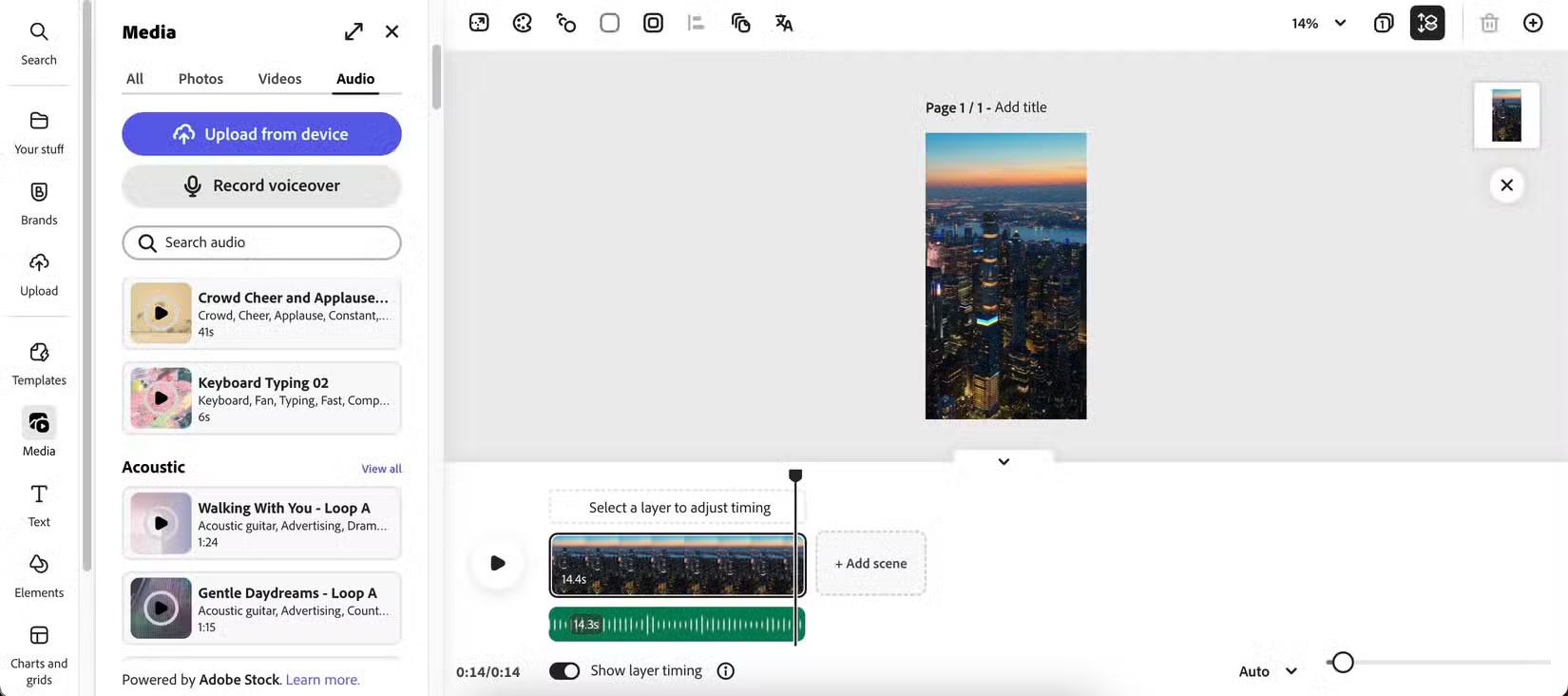
Lưu ý: Mặc dù nên nâng cấp lên Adobe Express Premium, nhưng bạn vẫn có thể sử dụng tính năng này ngay cả khi dùng gói miễn phí.
Mọi người thường sử dụng ứng dụng di động Canva để chỉnh sửa video trên điện thoại thông minh nhưng thành thật mà nói, sử dụng phiên bản web của ứng dụng sẽ tốt hơn. Sử dụng Canva trên máy tính giúp bạn dễ dàng chỉnh sửa video, cho dù video được quay bằng điện thoại hay camera. Thêm nhạc rất đơn giản và dễ dàng như khi sử dụng Adobe Express.
Để thêm nhạc vào Canva, hãy mở tab Audio trong dự án của bạn. Nếu không thấy, bạn có thể tìm thấy bằng cách tìm kiếm trong mục Apps. Sau khi chọn một bản nhạc, bạn có thể tinh chỉnh bản nhạc đó bằng các tùy chọn chỉnh sửa như làm mờ dần và âm lượng.
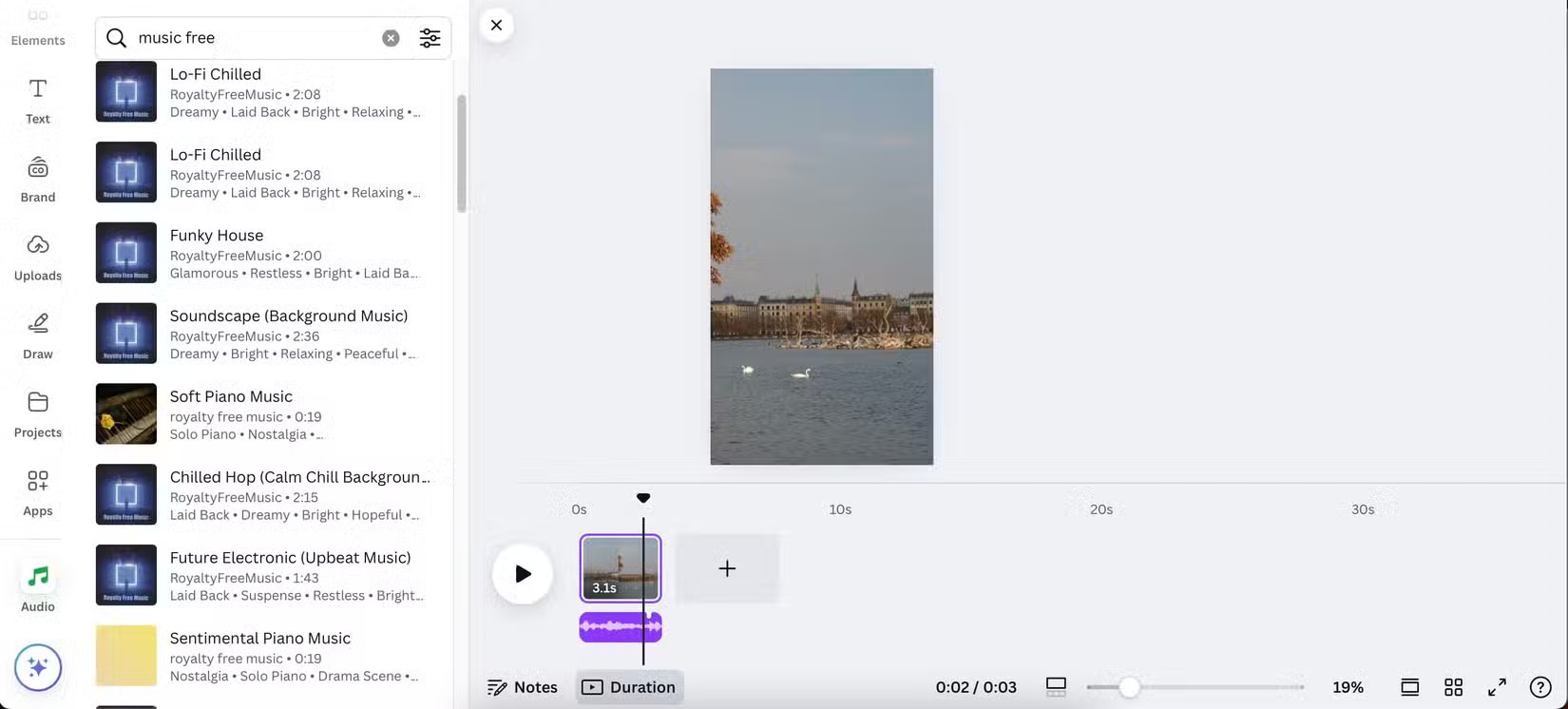
CapCut là một trong những ứng dụng chỉnh sửa video yêu thích và ngoài các công cụ AI, bạn có thể dễ dàng thêm nhạc vào nội dung dạng ngắn và dạng dài của mình. Vấn đề duy nhất là bạn không thể sử dụng trình chỉnh sửa trong Safari. Nếu có máy Mac, bạn nên sử dụng Chrome.
Để thêm nhạc vào CapCut, hãy truy cập tab Audio, tìm kiếm bản nhạc mong muốn và kéo vào timeline.
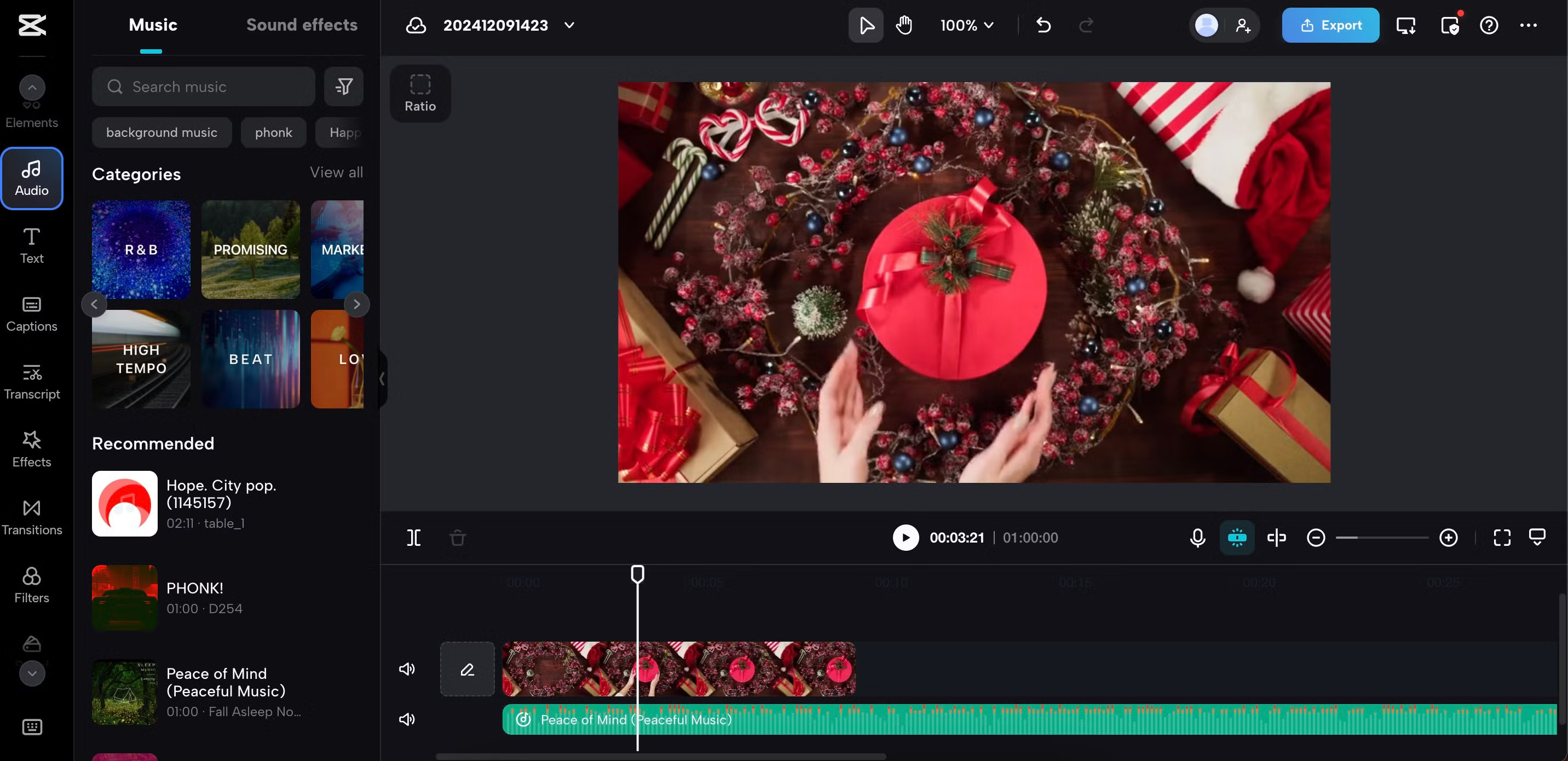
Để upload nhạc của riêng bạn lên, hãy điều hướng đến Media > Upload và chọn file âm thanh của bạn. Sau khi upload lên, hãy kéo và thả file đó vào timeline chỉnh sửa.
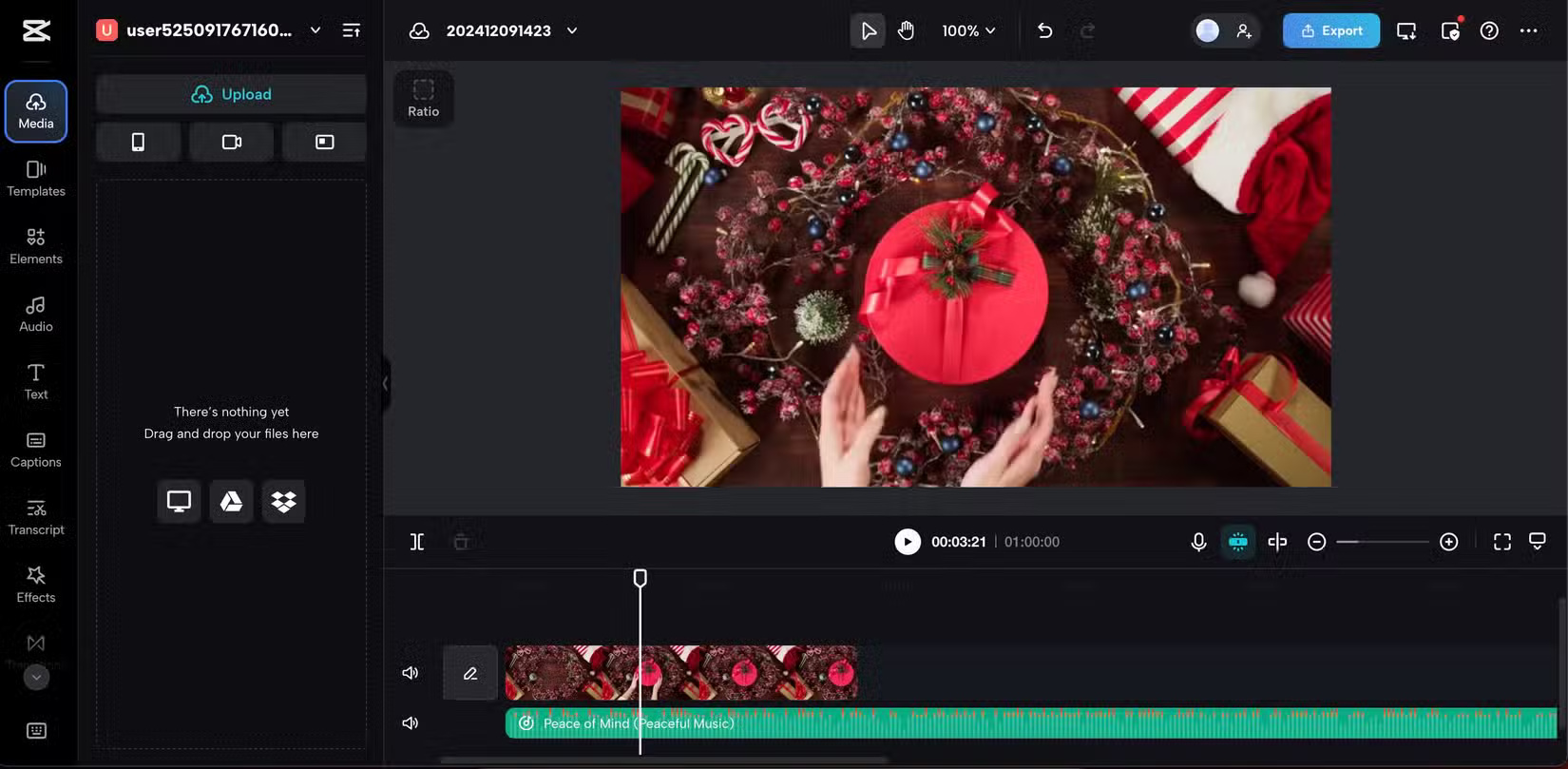
Kapwing là một trong những công cụ biên tập và chuyển đổi video trực tuyến tốt nhất, và có rất nhiều tính năng khi bạn muốn thêm nhạc vào video của mình. Nó cho phép bạn chọn các bản nhạc dựa trên tâm trạng muốn truyền tải, với nhiều tùy chọn có sẵn ngay cả trên gói miễn phí. Tuy nhiên, một số bản nhạc yêu cầu đăng ký trả phí.
Để thêm nhạc, hãy chuyển đến tab Audio và khám phá phần Music để tìm một bản nhạc. Sau khi chọn, bạn có thể điều chỉnh âm lượng, tốc độ và các cài đặt khác của bản nhạc đó.
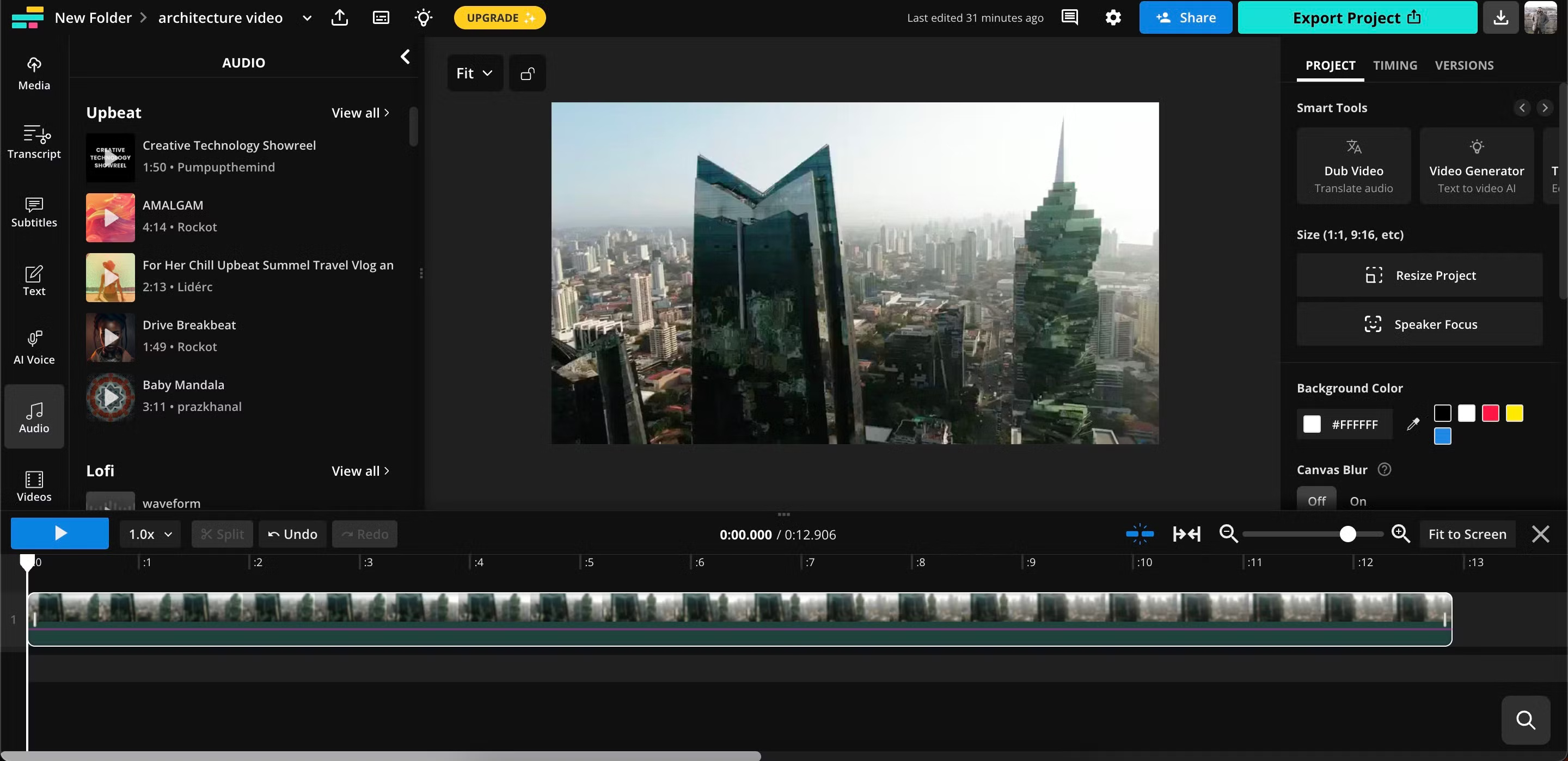
Nếu bạn muốn thêm nhạc của riêng mình từ nơi khác, hãy sử dụng tùy chọn Upload hoặc Paste a Link.

Clideo là một công cụ biên tập video đơn giản. Thanh tìm kiếm của nó cho phép bạn tìm nhạc dựa trên tâm trạng hoặc thể loại. Bạn cũng có thể nhập nhạc từ các dịch vụ lưu trữ đám mây, bao gồm Dropbox và Google Drive.
Để thêm nhạc, hãy điều hướng đến phần Audio, chọn bản nhạc mong muốn và thực hiện bất kỳ chỉnh sửa nào cần thiết. Nếu bạn muốn sử dụng file của riêng mình, hãy uplaod chúng trực tiếp qua tab Media và kéo chúng vào timeline của dự án.
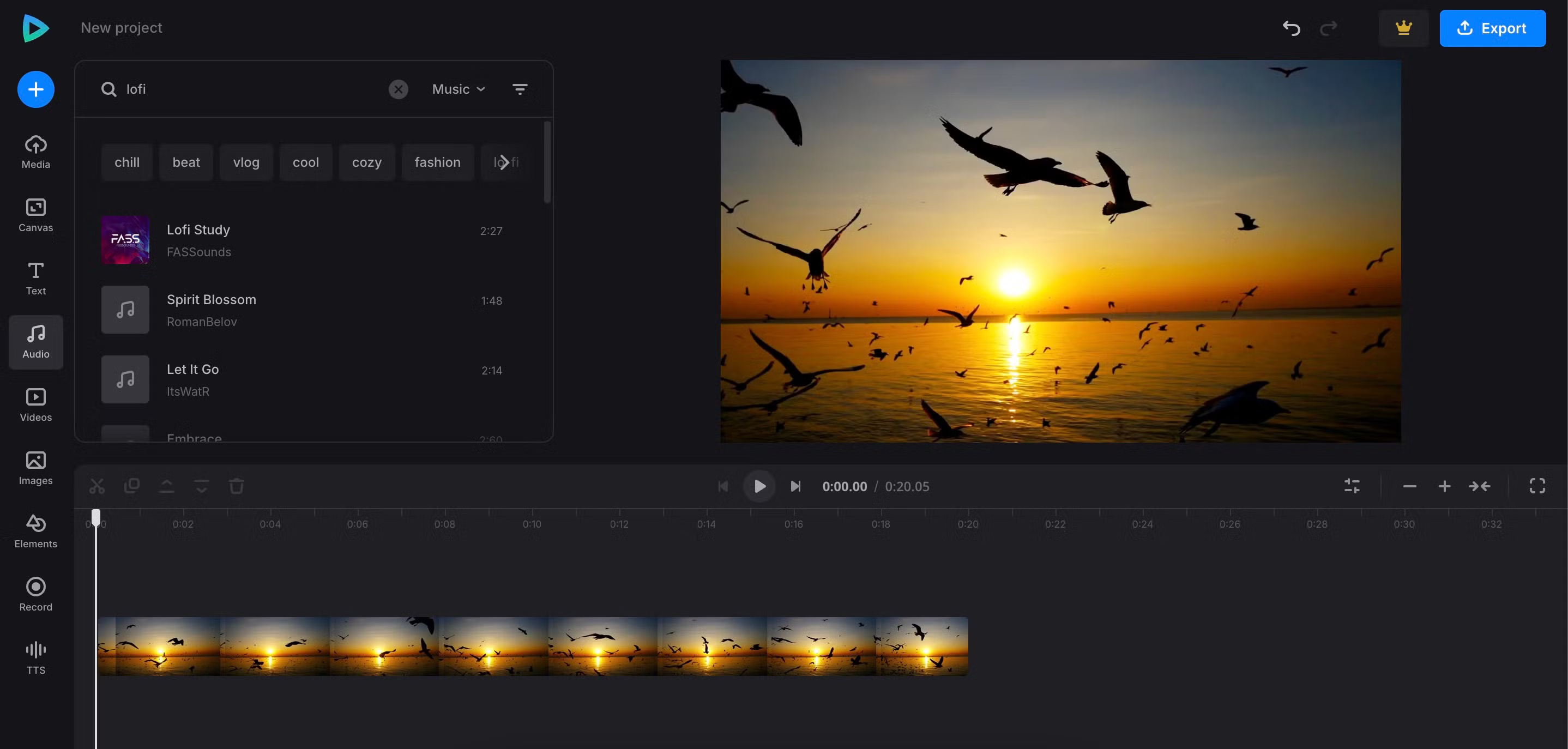
FlexClip có nhiều bản nhạc trong ứng dụng rất dễ điều hướng theo danh mục. Bạn có thể chọn từ điện ảnh, du lịch, YouTube và các danh mục khác. Sau khi thêm một bản nhạc, bạn có thể điều chỉnh tốc độ và âm lượng hoặc thậm chí chia thành các phần để có thời gian chính xác.
Để thêm nhạc vào FlexClip, hãy mở phần Audio và duyệt qua các bản nhạc có sẵn. Chọn biểu tượng + để thêm bản nhạc vào timeline, sau đó thực hiện bất kỳ điều chỉnh cần thiết nào.
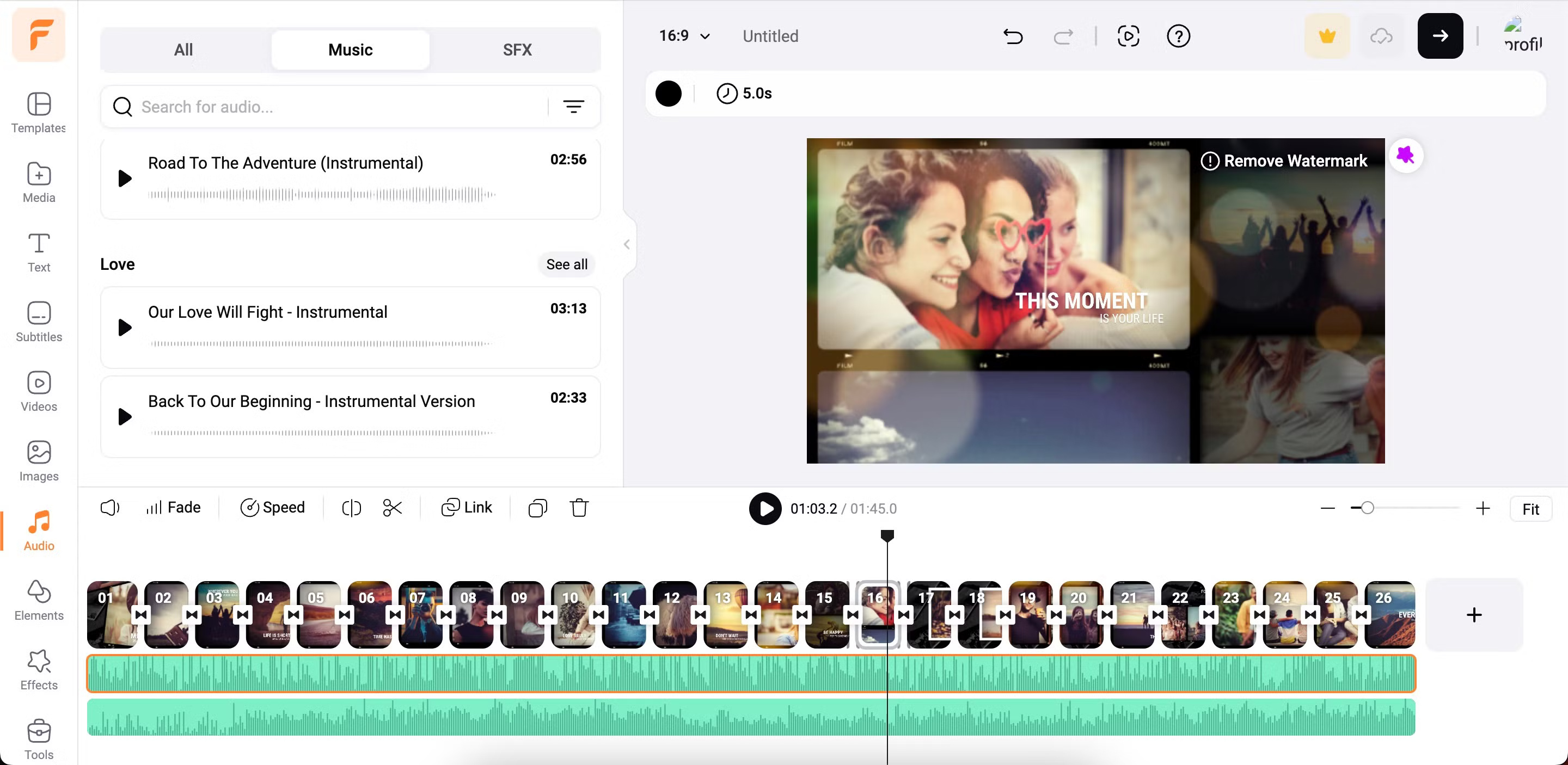
FlexClip có một số công cụ chỉnh sửa khác giúp bạn tạo nội dung tuyệt vời, như công cụ ghi âm trực tiếp và phụ đề AI.
Nguồn tin: Quantrimang.com:
Ý kiến bạn đọc
Những tin mới hơn
Những tin cũ hơn
 Những thiết lập Wi-Fi ẩn giúp Internet khách sạn nhanh hơn nhiều
Những thiết lập Wi-Fi ẩn giúp Internet khách sạn nhanh hơn nhiều
 Hàm DATEPART trong SQL Server
Hàm DATEPART trong SQL Server
 Cách xóa bỏ logo trong file PDF rất đơn giản
Cách xóa bỏ logo trong file PDF rất đơn giản
 Cách sửa USB bị hỏng trong Linux
Cách sửa USB bị hỏng trong Linux
 Nguyên nhân pin Chromebook cạn nhanh (và cách khắc phục)
Nguyên nhân pin Chromebook cạn nhanh (và cách khắc phục)
 Cách tạo ảnh GIF từ video quay màn hình trên Snipping Tool
Cách tạo ảnh GIF từ video quay màn hình trên Snipping Tool
 Những bài học thực tế về cuộc sống giúp bạn sống tốt và ý nghĩa hơn
Những bài học thực tế về cuộc sống giúp bạn sống tốt và ý nghĩa hơn
 Cách thiết lập code server dựa trên web trong Linux
Cách thiết lập code server dựa trên web trong Linux
 Cách chặn người khác thay đổi trỏ chuột trong Windows 11
Cách chặn người khác thay đổi trỏ chuột trong Windows 11
 Cách khởi động lại Windows 11 ngay lập tức
Cách khởi động lại Windows 11 ngay lập tức
 Những lá thư chưa gửi
Những lá thư chưa gửi
 Cách chỉnh độ rộng tự động trên Excel
Cách chỉnh độ rộng tự động trên Excel
 Kiểu dữ liệu trong Python: chuỗi, số, list, tuple, set và dictionary
Kiểu dữ liệu trong Python: chuỗi, số, list, tuple, set và dictionary
 Cách giãn dòng trong Word 2016, 2019, 2010, 2007, 2013
Cách giãn dòng trong Word 2016, 2019, 2010, 2007, 2013
 Cách hiển thị My Computer, This PC trên Desktop của Windows 10
Cách hiển thị My Computer, This PC trên Desktop của Windows 10
 8 tính năng Microsoft Office giúp bạn cắt giảm hàng giờ làm việc
8 tính năng Microsoft Office giúp bạn cắt giảm hàng giờ làm việc
 Cách xem mật khẩu Wifi đã lưu trên Windows
Cách xem mật khẩu Wifi đã lưu trên Windows
 Cách kết nối Google Drive với Grok Studio
Cách kết nối Google Drive với Grok Studio
 Việc chuyển sang Google Public DNS trên router và PC giúp cải thiện tốc độ Internet như thế nào?
Việc chuyển sang Google Public DNS trên router và PC giúp cải thiện tốc độ Internet như thế nào?
 Những bản mod thiết yếu giúp Windows 11 trở nên hữu ích hơn
Những bản mod thiết yếu giúp Windows 11 trở nên hữu ích hơn
